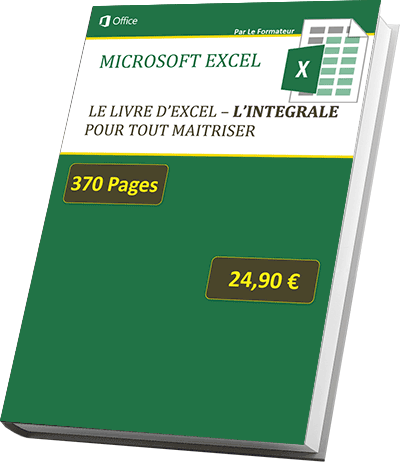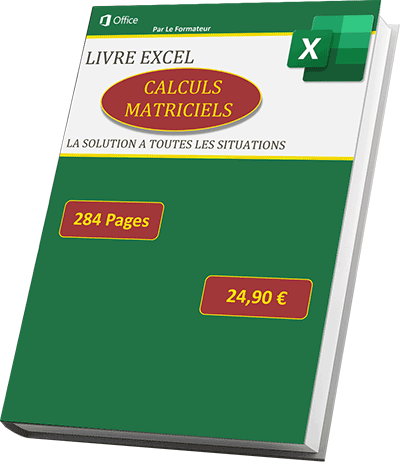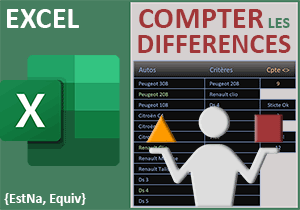Compter les cellules strictement identiques avec Excel
Accueil > Bureautique > Excel > Excel Astuces > Compter les cellules strictement identiques avec Excel
Pour partager cette vidéo sur les réseaux sociaux ou sur un site, voici son url :
Sujets que vous pourriez aussi aimer :
Compter les cellules identiques
Cette nouvelle astuce Excel montre avec quelle facilité il est possible de dénombrer les cellules vraiment identiques à un terme de recherche émis.
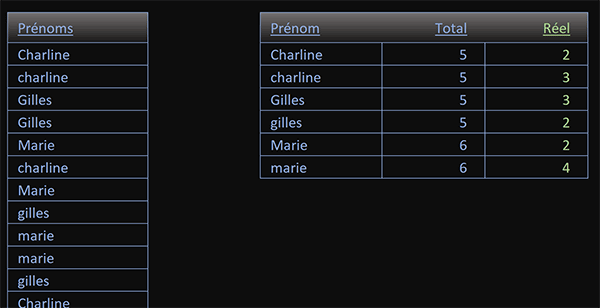
Dans le deuxième tableau illustré par la capture, nous comptons tous les prénoms trouvés strictement à l'identique dans le premier tableau constitué d'une seule rangée. La casse est donc prise en compte. La moindre différence de majuscule ou de minuscule exclut le résultat du décompte. Mais une correction de casse initiée dans le premier tableau actualiserait les résultats fournis dans le second.
Fichier source
Pour la mise en place de cette astuce, nous proposons de récupérer ces tableaux.
- Télécharger le classeur compter-cellules-identiques-casse.xlsx en cliquant sur ce lien,
- Double cliquer sur le fichier réceptionné pour l'ouvrir dans Excel,
- Puis, cliquer sur le bouton Activer la modification du bandeau de sécurité,
Dénombrement conditionnel
Le premier calcul à fournir en colonne F est trivial. Il consiste à trouver le nombre de fois qu'un prénom du deuxième tableau est trouvé dans le premier. Pour cela, il suffit d'exploiter la fonction Nb.Si de dénombrement conditionnel.
- Sélectionner le premier résultat à trouver en cliquant sur la cellule F4,
- Taper le symbole égal (=) pour initier la syntaxe de la formule,
- Inscrire la fonction de dénombrement suivie d'une parenthèse, soit : Nb.Si(,
- Désigner la plage des prénoms par son intitulé, soit : prenoms,
- Taper un point-virgule (;) pour passer dans l'argument du critère à compter,
- Puis, désigner le premier prénom à trouver par ses coordonnées, soit : E4,
- Fermer la parenthèse de la fonction Nb.Si,
- Puis, valider la formule par le raccourci CTRL + Entrée pour garder la cellule active,
- Double cliquer sur la poignée du résultat pour étendre le calcul jusqu'à la fin du tableau,
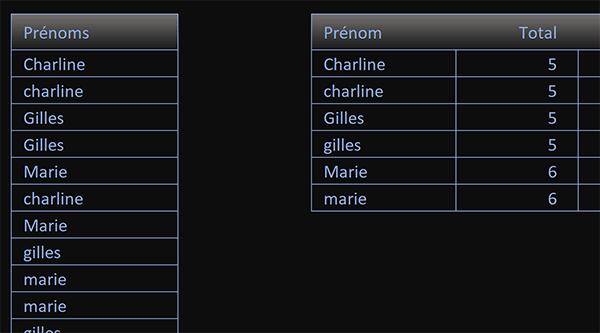
Comme vous pouvez le voir, les mêmes décomptes sont effectivement observés pour chacune des paires.
Dénombrement sensible à la casse
Maintenant que nous connaissons le nombre de répétitions pour chaque occurrence, il est intéressant de pouvoir totaliser celles qui sont vraiment identiques. C'est la fonction Excel Exact qui permet de comparer un texte à un autre en tenant compte des différences de casse. Mais pour réaliser un dénombrement sur l'ensemble du premier tableau, chaque prénom doit être comparé à l'ensemble des cellules du premier tableau. Pour cela, un raisonnement matriciel est nécessaire. Pour ce faire, nous pouvons imbriquer la fonction Exact dans la fonction Excel SommeProd. Elle est capable de totaliser toutes les valeurs de réussites retournées par les matrices conditionnelles qui lui sont passées, soit les tests sur des plages entières. Et pour bien comprendre le mécanisme, nous proposons de faire appel à l'assistant fonction.
- Sélectionner la première cellule du calcul réel en cliquant sur sa cellule G4,
- Taper le symbole égal (=) pour initier la syntaxe de la formule,
- Taper le nom de la fonction matricielle suivi d'une parenthèse, soit : SommeProd(,
- Juste à gauche de la barre de formule, cliquer sur le petit bouton fx,
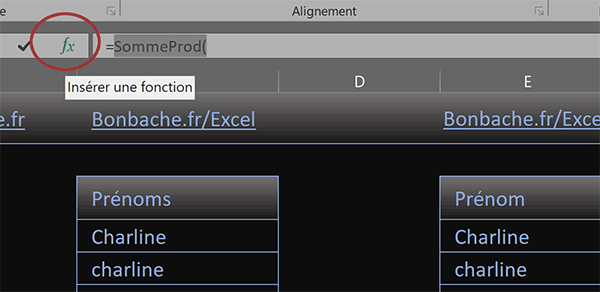
Dans cet assistant, seule la zone matrice1 nous intéresse.
- Ouvrir une parenthèse pour accueillir la matrice conditionnelle,
- Taper la fonction pour comparer les cellules, suivie d'une parenthèse, soit : Exact(,
- Désigner le premier prénom à comparer en cliquant sur sa cellule E4,
- Taper un point-virgule (;) pour passer dans l'argument de l'autre texte à confronter,
- Puis, désigner la plage des prénoms par son intitulé, soit : prenoms,
- Fermer la parenthèse de la fonction Exact,
- Puis, fermer la parenthèse de la matrice conditionnelle,
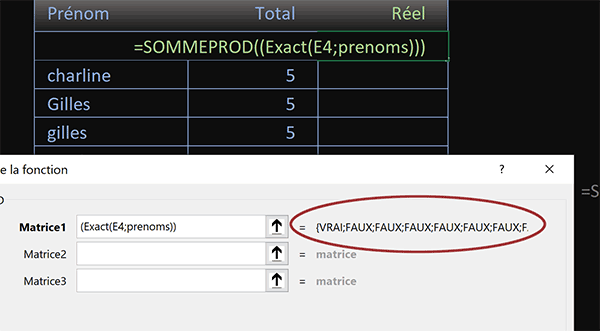
Aussitôt, vous voyez apparaître des indicateurs booléens retournés par le calcul sur la droite de la zone Matrice1. Chaque booléen Vrai repère la position d'une occurrence strictement identique, casse comprise. Nous devons convertir ces indicateurs en chiffres pour que la fonction SommeProd puisse les additionner à l'issue. Cette addition livrera le dénombrement des prénoms strictement identiques. Pour réaliser cette conversion, l'astuce consiste simplement à multiplier cette matrice de valeurs booléennes par le chiffre 1.
- Réaliser la multiplication comme suit : *1,
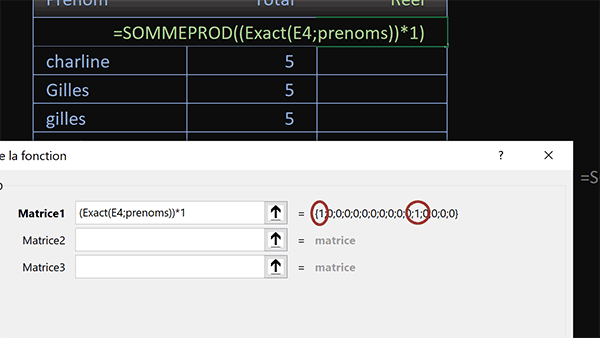
Cette fois, ce sont bien des chiffres qui apparaissent en lieu et place des valeurs booléennes. Chaque chiffre 1 repère une occurrence strictement identique. Comme la vocation de la fonction SommeProd est d'additionner toutes les valeurs résultantes du calcul opéré, nous obtiendrons bien le décompte des mêmes prénoms. Et pour ce premier prénom, seuls deux débutent vraisemblablement par un C majuscule.
- Valider la formule en cliquant sur le bouton Ok de l'assistant fonction,
- De retour sur la feuille, double cliquer sur la poignée de la cellule pour répandre le calcul,
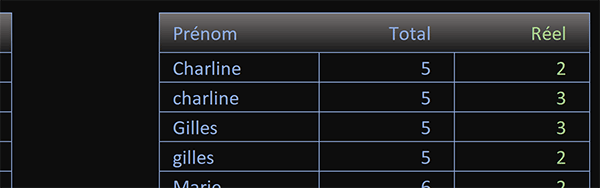
Les décomptes sont parfaitement cohérents. Une fois sommés par paires, ils recoupent les résultats du précédent dénombrement global. La syntaxe de la formule que nous avons bâtie est très simple: =SOMMEPROD((EXACT(E4; prenoms))*1).